สวัสดีทุกท่าน วันนี้ทางเว็บไซต์ khaotv.online จะขอมาแบ่งปันเกร็ดความรู้เกี่ยวกับคอมพิวเตอร์อีกครั้ง สำหรับวันนี้เรามีเคล็ดลับดีๆ ในการแก้ไขปัญหา iPad ชาร์จไม่เข้าเพื่อช่วยเหลือทุกคน ปฏิเสธไม่ได้เลยว่าในปัจจุบัน iPad ถือเป็นหนึ่งในแท็บเล็ตที่มีคุณภาพยอดเยี่ยมใช้งานได้ใกล้เคียงกับคอมพิวเตอร์ แต่ก็มีโอกาสที่ผู้ใช้อาจพบปัญหาบางอย่าง เช่น หลังจากใช้งานมาได้สักระยะ iPad กลับชาร์จแบตเตอรี่ไม่ได้ หลายคนอาจต้องนำเครื่องไปตรวจเช็กที่ศูนย์บริการของ Apple หรือในกรณีเครื่องหมดประกัน อาจต้องใช้บริการจากร้านซ่อมทั่วไป ซึ่งอาจทำให้เกิดความกังวลว่าการซ่อมนั้นจะสามารถแก้ไขปัญหาได้จริงหรือเสี่ยงต่อการเจอปัญหาใหม่เพิ่มเติม อย่างไรก็ตาม ปัญหาเรื่อง iPad ชาร์จแบตไม่ติดนั้น
อาจเป็นเรื่องที่ผู้ใช้สามารถลองแก้ไขด้วยตัวเองเบื้องต้นก่อน หากไม่สำเร็จ การส่งต่อให้ช่างผู้เชี่ยวชาญตรวจสอบถือเป็นทางเลือกที่ไม่ทำให้รู้สึกเสียดายในภายหลัง ปัญหาที่พบได้บ่อยเกี่ยวกับการชาร์จไม่เข้า มักเกิดจากพอร์ต USB-C หรือ Lightning ที่มีสิ่งสกปรก เช่น ฝุ่นหรือเศษขยะจากกระเป๋าสะสมอยู่ภายใน อาจทำให้หัวชาร์จสัมผัสกับพอร์ตได้ไม่เต็มที่ นอกจากนี้ คราบออกไซด์บนพื้นผิวสัมผัสของพอร์ต หรือการใช้สายชาร์จที่ไม่ได้มาตรฐาน ก็อาจเป็นเหตุผลที่ทำให้ชาร์จไม่ได้ รวมถึงบางกรณีง่ายๆ ที่อาจถูกมองข้าม เช่น การเสียบชาร์จ iPad ผ่านพอร์ต USB ของคอมพิวเตอร์หรือแล็ปท็อป ซึ่งปล่อยกระแสไฟไม่เพียงพอสำหรับการชาร์จ ปัญหาเหล่านี้สามารถแก้ไขได้ง่าย หากผู้ใช้เข้าใจถึงต้นเหตุของปัญหาและตรวจสอบอย่างถูกวิธ
1. ตรวจสอบสายเคเบิลและอุปกรณ์ก่อนเพื่อดูว่าเป็นของแท้หรือไม่

ปัญหาแรกๆ ของคนที่เล่นไอแพดหรือแท็บเล็ตแล้วชาร์จไม่ได้คือสายชาร์จคุณภาพต่ำ หากคุณซื้อสินค้าคุณภาพต่ำมาเสียบแล้วชาร์จไม่ได้หรือแหล่งจ่ายไฟไม่เสถียร คุณอาจคิดว่าพอร์ตเสีย บางทีการเปลี่ยนสายชาร์จเพียงเส้นเดียวเพื่อแก้ปัญหาสายชาร์จพันกันนี้อาจช่วยแก้ปัญหาการชาร์จได้ทันทีโดยไม่ต้องเสียเงินจ้างช่างมาตรวจสอบและไม่ต้องค้นหาสาเหตุที่แท้จริงของปัญหาแล้วกลับมาเป็นกังวลอีก

วิธีเช็คสายชาร์จมาตรฐานว่าเป็นแบบ Lightning หรือ USB-C หรือเปล่า เริ่มต้นง่ายๆ ด้วยการหาสายชาร์จยี่ห้ออื่นที่มีโลโก้ MFi (Made for iPhone/iPod/iPad) เท่านี้ก็สบายใจได้ว่าหัวสายชาร์จจะมีชิปพิเศษจาก Apple ฝังอยู่ จึงสามารถใช้งานร่วมกับอุปกรณ์ของ Apple ได้ทุกรุ่น ปัจจุบันนี้หาซื้อได้ง่ายมากจากร้านค้าชั้นนำอย่าง Aukey, UGREEN และ ZMI นอกจากนี้ ควรซื้ออะแดปเตอร์จากแบรนด์ชั้นนำที่พัฒนาอุปกรณ์และสายชาร์จมาเพื่อใช้งานร่วมกันโดยเฉพาะ ไม่จำเป็นต้องเป็นยี่ห้อเดียวกันก็ได้ แต่ควรเป็นสินค้าที่มีคุณภาพเท่าเทียมกัน
ข้อดีของพอร์ต USB-C คือเมื่อใช้กับสายชาร์จมาตรฐาน คุณสามารถใช้งานฟังก์ชันเพิ่มเติมของ iPad ได้ เช่น:
- รองรับการเชื่อมต่อจอแยกผ่านพอร์ต USB-C หรือ HDMI – โปรโตคอลการเชื่อมต่อจอแยก DisplayPort ของ iPad Air และ Pro สามารถเชื่อมต่อกับหน้าจอคอมพิวเตอร์หรือทีวีความละเอียดสูงได้ดังต่อไปนี้:
- iPad Air (รุ่นที่ 4) และ iPad mini (รุ่นที่ 6) สามารถเชื่อมต่อกับจอแสดงผล 4K ได้
- iPad Pro 11″ รุ่นที่ 1 และ 2 และ iPad Pro 12.9″ รุ่นที่ 3 และ 4 สามารถเชื่อมต่อกับหน้าจอ 5K ได้
- iPad Air (รุ่นที่ 5), iPad Pro 11″ (รุ่นที่ 3), iPad Pro 12.9″ (รุ่นที่ 5) เชื่อมต่อกับจอแสดงผล 6K แยกต่างหาก iPad Pro ทั้งสองรุ่นในบทความนี้สามารถใช้กับจอแสดงผล Thunderbolt ได้เช่นกัน
- หากคุณเชื่อมต่อกับจอมอนิเตอร์คอมพิวเตอร์หรือทีวีผ่านพอร์ต HDMI 2.0 คุณจะต้องผ่านอะแดปเตอร์ AV ดิจิทัล ไม่ว่าจะเป็น USB-C หรือ Lightning เพื่อแสดงภาพที่ 4K 30Hz หรือ 4K 60Hz
- เล่นเสียงผ่านพอร์ต USB-C – ผ่านอุปกรณ์เสริมที่แปลงพอร์ต USB-C ให้เป็นสายหูฟังขนาด 3.5 มม. ซึ่งสามารถหาซื้อได้จาก Apple ราคา 390 บาท หรือจากแบรนด์หูฟังอื่น ๆ
- เชื่อมต่อกับอุปกรณ์อื่น ๆ – พอร์ต USB-C บน iPad รุ่นใหม่ช่วยให้คุณสามารถเชื่อมต่ออุปกรณ์เสริม เช่น ฮับ USB-C, คีย์บอร์ด, ฮาร์ดดิสก์ภายนอก/SSD, อินเทอร์เฟซเสียง ฯลฯ เพื่อการใช้งานเพิ่มเติม
- ใช้ iPad เพื่อชาร์จอุปกรณ์อื่น ๆ – ไม่ผิดเลยที่จะบอกว่า iPad สามารถใช้เป็นพาวเวอร์แบงค์สำรองสำหรับอุปกรณ์ Apple อื่น ๆ ได้ หากคุณใช้ iPhone หรือ Apple Watch คุณเพียงแค่เสียบสายชาร์จกับ iPad แล้วชาร์จใหม่
ดังนั้นการเลือกสายชาร์จที่ดีมาใช้กับ iPad นอกจากจะรองรับกระแสไฟสูงและชาร์จเร็วแล้ว สายชาร์จบางรุ่นยังสามารถต่อกับหน้าจอแยกได้อีกด้วย ทำให้ iPad เป็นตัวเลือกทดแทนโน้ตบุ๊กได้เมื่อจำเป็น ส่วนตัวผมแนะนำให้ซื้อสาย Thunderbolt ครับ อาจมีราคาแพงกว่าพันบาท แต่ถ้าชาร์จเร็วและต่อกับหน้าจอ USB-C แยกได้ก็ถือว่าคุ้มค่าแก่การลงทุน
2. เปลี่ยนที่ชาร์จจากคอมพิวเตอร์เป็นปลั๊ก!
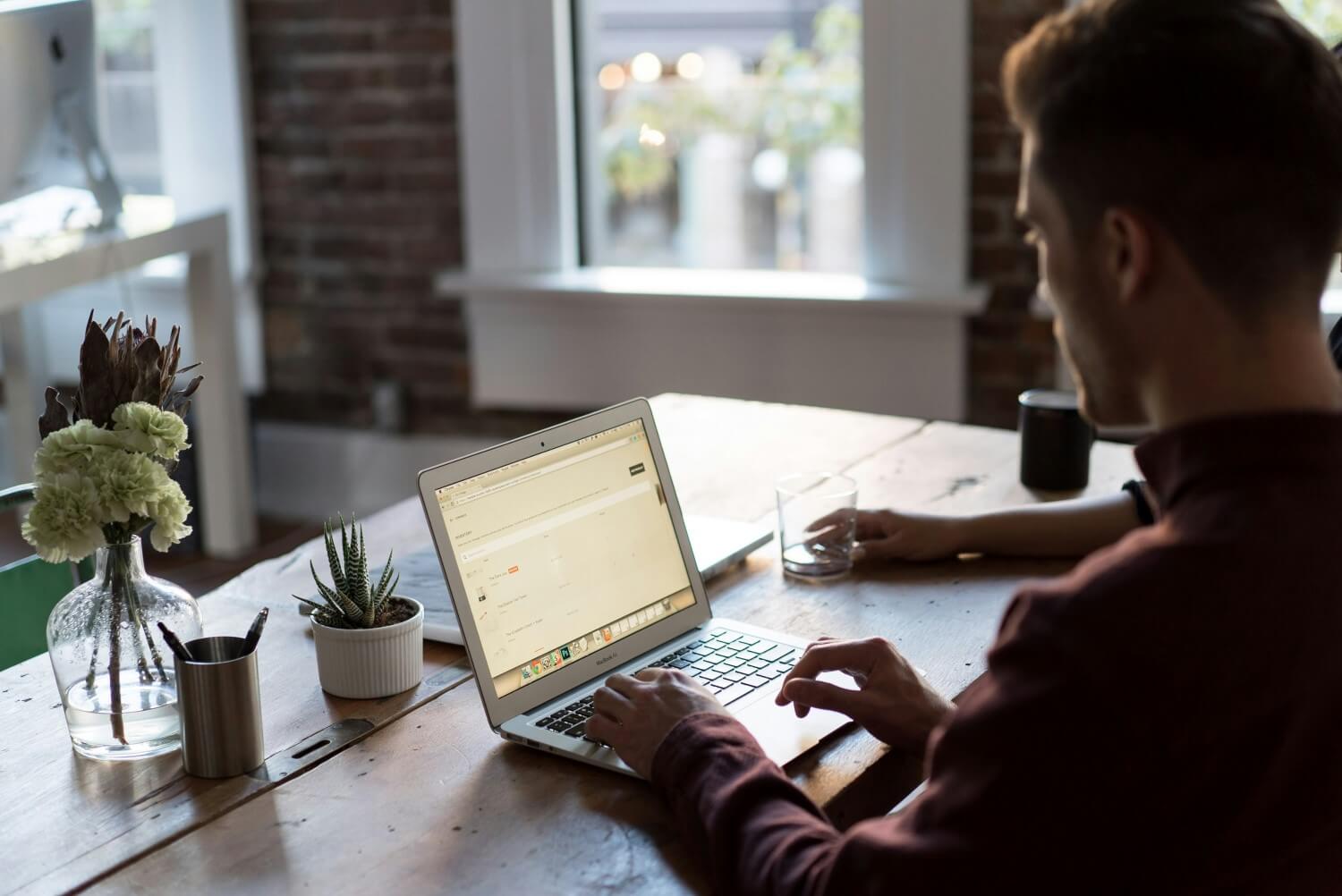
หลายๆ คนอาจคิดว่าเมื่อนำ iPad มาต่อกับคอมพิวเตอร์เพื่อ Sync ข้อมูลและชาร์จไฟไปพร้อมๆ กัน ปรากฏว่าแท็บเล็ตทั่วไปจะมีหน้าต่างเด้งขึ้นมาว่าไม่ได้ชาร์จอยู่ (Not charging) ไม่ว่าจะเปลี่ยนสายเท่าไหร่ก็ทำไม่ได้อยู่ดี นั่นก็เพราะว่าการชาร์จจากพอร์ต USB ของคอมพิวเตอร์สามารถจ่ายไฟได้เพียง 5 วัตต์เท่านั้น ซึ่งก็เพียงพอสำหรับการชาร์จ iPhone แต่ iPad ต้องใช้ไฟในการชาร์จ 10 วัตต์ ดังนั้นหากใครต่อ iPad เข้ากับคอมพิวเตอร์แล้วเกิดแปลกใจว่า iPad ไม่ยอมชาร์จ ก็ขอให้เข้าใจไว้ด้วยว่า iPad ที่ต่อกับคอมพิวเตอร์นั้นจะซิงค์ข้อมูลได้เท่านั้น หากจะชาร์จต้องใช้ตัวแปลงเท่านั้น
สิ่งที่น่าสนใจเกี่ยวกับ iPad รุ่นใหม่คือรองรับการชาร์จเร็ว 20 วัตต์ เมื่อใช้อะแดปเตอร์ที่มีกำลังไฟเท่ากันหรือสูงกว่า แบตเตอรี่จะเต็มเร็วขึ้น และไม่ต้องกังวลเรื่องการชาร์จเร็วเกินไป แบตเตอรี่จะร้อนเกินไปและระเบิด เพราะชิปภายในแท็บเล็ตจะสื่อสารกับอะแดปเตอร์ก่อนเพื่อกำหนดมาตรฐานการชาร์จที่จะใช้ก่อนเริ่มชาร์จอุปกรณ์ หากคุณซื้อเครื่องชาร์จที่มีกำลังไฟมากกว่า 20 วัตต์ สูงสุด 65-100 วัตต์ คุณก็สามารถใช้ชาร์จอุปกรณ์อื่น เช่น สมาร์ทโฟนหรือโน้ตบุ๊กได้
3. iPad ไม่ชาร์จเพราะร้อนเกินไปใช่ไหม?
อุณหภูมิก็มีส่วนในการชาร์จเช่นกัน หากร้อนหรือเย็นเกินไป iPad ก็จะไม่ชาร์จเช่นกัน นั่นเป็นเพราะอุปกรณ์จะตรวจสอบอยู่เสมอว่าอยู่ในอุณหภูมิที่เหมาะสมสำหรับการชาร์จหรือไม่ เงื่อนไขสำหรับการชาร์จที่ดีและอายุการใช้งานแบตเตอรี่ที่ยาวนานขึ้นมีดังนี้:
- ชาร์จที่อุณหภูมิห้องปกติระหว่าง 0~35 องศาเซลเซียส
- อุณหภูมิที่เหมาะสมในการใช้งานคือระหว่าง -20~45 องศาเซลเซียส
- ใช้อะแดปเตอร์คุณภาพดีจากแบรนด์ชั้นนำหรือ Apple
- ไม่ควรเก็บแท็บเล็ตไว้ในรถยนต์หรือมอเตอร์ไซค์ที่ถูกแสงแดด เพราะอุณหภูมิจะร้อนเกินไปจนทำให้แบตเตอรี่บวมหรือระเบิดได้
ในบางกรณี เมื่อชาร์จ iPhone หรือ Pad หน้าจอจะแสดงคำเตือนว่าอุปกรณ์ร้อนเกินไปและหยุดชาร์จ ซึ่งเป็นระบบเตือนสำหรับผู้ใช้เพื่อป้องกันอุปกรณ์ไม่ให้ร้อนเกินไปเป็นเวลานานจนเกิดความเสียหาย หากคำเตือนนี้ปรากฏขึ้น ให้ถอดปลั๊กเครื่องชาร์จและวางอุปกรณ์ไว้หน้าพัดลมหรือเครื่องปรับอากาศสักพัก เมื่ออุปกรณ์ไม่ร้อนเกินไปแล้ว คุณสามารถชาร์จได้ตามปกติ
4. ตรวจสอบพอร์ตชาร์จให้ดี อาจมีฝุ่นมากเกินไป
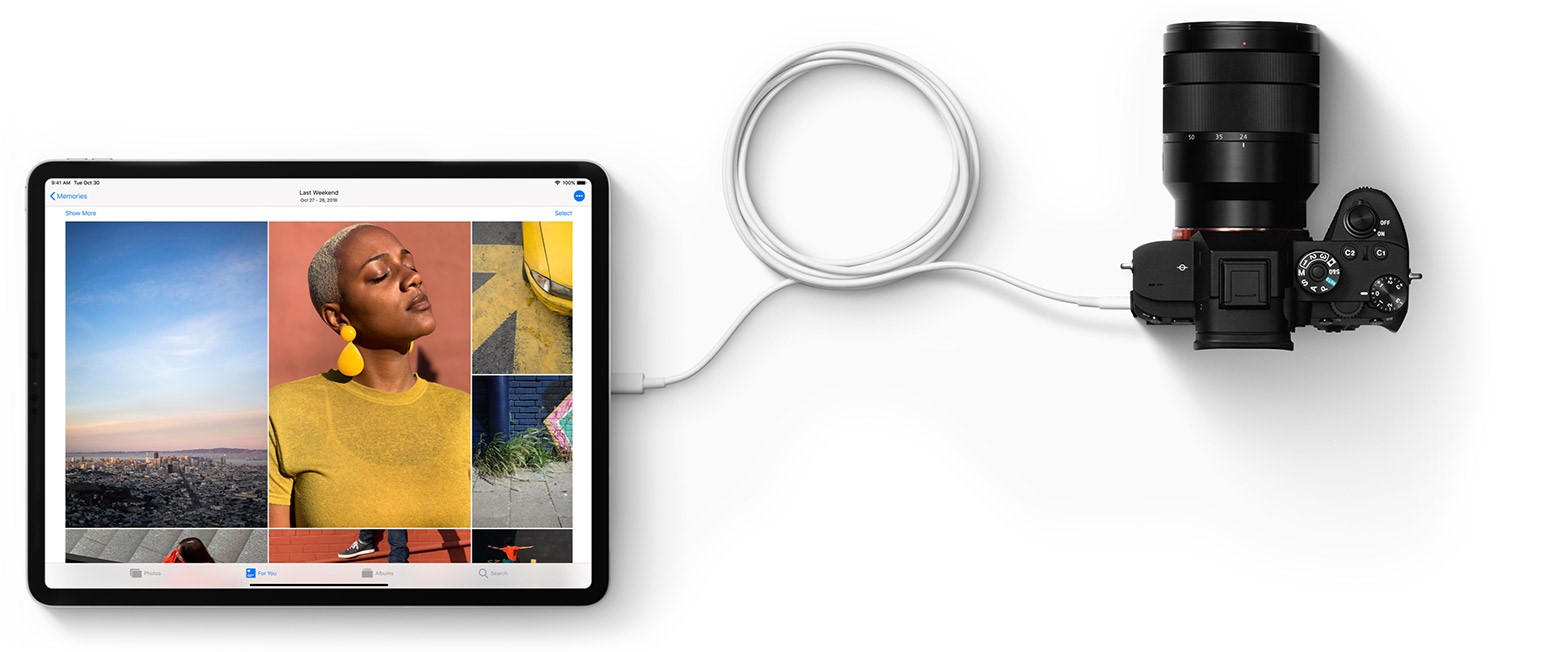
สิ่งสกปรกยังทำให้ iPad ชาร์จไม่ได้อีกด้วย หากคุณดูคลิปการซ่อมสมาร์ทโฟนเป็นประจำ คุณอาจเคยเห็น iPhone และ iPad ที่มีฝุ่นเกาะเต็มพอร์ต USB-C และ Lightning เป็นครั้งคราว ฝุ่นเหล่านี้อาจติดอยู่ในพอร์ตเล็กๆ เหล่านี้ได้ในหลายกรณี เช่น เมื่อคุณใส่อุปกรณ์ลงในถุงผ้าและตะเข็บกระเป๋าด้านในซึ่งมีขุยอาจเลื่อนหลุดและติดอยู่ในพอร์ต ในตอนแรกอาจมีขุยไม่มาก แต่เมื่อสะสมมากขึ้น อาจอุดตันได้ง่าย บางครั้งอาจมีผมหรือฝุ่นติดอยู่

หรือถ้าไม่มีฝุ่นในพอร์ต อุณหภูมิไม่ร้อน สายชาร์จและอแดปเตอร์ชาร์จมีคุณภาพดีและได้มาตรฐาน ก็ให้สันนิษฐานว่าพื้นผิวสัมผัสของพอร์ตด้านรับหรือสายชาร์จอาจสกปรกด้วยคราบออกไซด์ที่ติดมานานจนชาร์จไม่ได้ แนะนำให้ซื้อสเปรย์ทำความสะอาดหน้าสัมผัสจากร้านเครื่องใช้ไฟฟ้า ราคาประมาณ 90-300 บาท แบบกระป๋องฉีดทำความสะอาด แถมวิธีใช้ก็ง่ายกว่าที่คิด ขั้นตอนมีดังนี้
- เขย่ากระป๋องประมาณ 1 นาทีเพื่อให้สารเคมีผสมกัน จากนั้นต่อท่อสเปรย์เข้ากับหัวสเปรย์
- เสียบหัวฉีดเข้าในพอร์ต iPad และสายชาร์จ ฉีดสเปรย์สั้นๆ 1-2 ครั้งเพื่อให้ของเหลวซึมเข้าไปและทำความสะอาดได้
- ใช้สำลีเช็ดคราบเหลือเล็กๆ น้อยๆ ที่อาจรั่วไหลออกไป
- ปล่อยทิ้งไว้ประมาณ 1 นาทีเพื่อให้ของเหลวระเหยออกจนหมด ห้ามใช้อุปกรณ์ใดๆ ทั้งสิ้น
ข้อดีของ Contact Cleaner นอกจากจะใช้ปริมาณเล็กน้อย ทำความสะอาดอุปกรณ์ไฟฟ้าทุกชนิดได้โดยไม่ทำให้เกิดความเสียหายแล้ว ก็คือ สามารถใช้ได้หลากหลายวิธี ทั้งโทรศัพท์มือถือ แท็บเล็ต เมนบอร์ดคอมพิวเตอร์ แถบเลื่อนเมาส์ ฯลฯ เพียงรอให้ของเหลวระเหยออกไปเท่านั้น
5. เปลี่ยนไปใช้พอร์ตชาร์จของ Magic Keyboard แทน
หาก iPad ของคุณชาร์จไม่ได้เพราะพอร์ตเสียและคุณไม่อยากซ่อมเพราะเงินไม่ใช่ปัญหา มีวิธีชาร์จผ่าน Magic Keyboard ด้วยสาย USB-C อย่างไรก็ตาม ใช้ได้เฉพาะกับ iPad Air (รุ่นที่ 4 และ 5), iPad Pro 11″ (รุ่นที่ 1 ขึ้นไป) และ iPad Pro 12.9″ (รุ่นที่ 3 ขึ้นไป) เมื่อจับคู่แล้ว นอกจากจะใช้งานได้ตามปกติแล้ว ยังสามารถชาร์จแบตเตอรี่ของ iPad ได้อีกด้วย หากคุณชาร์จผ่านคีย์บอร์ดได้แต่เครื่องไม่ชาร์จ คุณจะสามารถวิเคราะห์ปัญหาได้แม่นยำยิ่งขึ้น
ในทางกลับกัน iPad รุ่นเก่าที่ไม่ได้ใช้ Magic Keyboard ประเภทนี้ ให้เริ่มต้นด้วยการตรวจสอบอะแดปเตอร์หรือสายชาร์จว่ามีสัญญาณความเสียหายหรือไม่ เช่น อะแดปเตอร์ไหม้ สายชาร์จหัก หรือปลั๊กไหม้
6. iOS อาจค้าง การรีสตาร์ทเครื่องน่าจะช่วยได้
หากเกิดปัญหาแม้ว่าจะเป็นปัญหาเล็กน้อย เช่น iPad ของคุณไม่ชาร์จ ให้เริ่มด้วยการรีสตาร์ทอุปกรณ์ในกรณีที่เฟิร์มแวร์มีข้อบกพร่อง วิธีการรีสตาร์ทนั้นสามารถทำได้อย่างง่ายดายด้วยตัวคุณเอง โดยมีขั้นตอนดังต่อไปนี้:
iPad รุ่นใหม่ไม่มีปุ่ม Home
- กดปุ่มเพิ่มหรือลดระดับเสียงและปุ่มล็อคหน้าจอค้างไว้จนกระทั่งแถบเลื่อนปิดเครื่องปรากฏขึ้น
- เลื่อนเพื่อปิดอุปกรณ์และรอ 30 วินาทีเพื่อให้อุปกรณ์ปิดโดยสมบูรณ์
- กดปุ่มล็อคหน้าจอค้างไว้เพื่อเปิดอุปกรณ์อีกครั้ง
- หากอุปกรณ์ไม่ตอบสนองและคุณต้องการรีสตาร์ทโดยบังคับ ให้กดปุ่มเพิ่มและลดระดับเสียงอย่างรวดเร็ว จากนั้นกดปุ่มล็อกหน้าจอค้างไว้จนกว่าโลโก้ Apple จะปรากฏขึ้น จากนั้นลองชาร์จอุปกรณ์อีกครั้ง
ไอแพดรุ่นเก่ามีปุ่มโฮม
- กดปุ่มล็อคหน้าจอค้างไว้จนกระทั่งแถบเลื่อนปิดเครื่องปรากฏขึ้น จากนั้นเลื่อนเพื่อปิดอุปกรณ์
- เลื่อนเพื่อปิดและรอ 30 วินาทีจนกระทั่งอุปกรณ์ปิดลงโดยสมบูรณ์และไม่ตอบสนอง
- กดปุ่มล็อคหน้าจอค้างไว้เพื่อเปิดเครื่องอีกครั้งและลองชาร์จ iPad
- หากต้องการบังคับให้รีสตาร์ท ให้กดปุ่มหน้าจอล็อคและปุ่มโฮมค้างไว้จนกระทั่งโลโก้ Apple ปรากฏขึ้น จากนั้นจึงปล่อยปุ่มทั้งสอง
7. การอัปเดต iPadOS ก็ให้ผลเช่นกัน
สุดท้าย วิธีแก้ปัญหา iPad ไม่ชาร์จอาจเกิดจากข้อบกพร่องใน iPadOS เอง วิธีสุดท้าย เช่น การอัปเดตระบบปฏิบัติการเป็นเวอร์ชันล่าสุด อาจช่วยแก้ไขข้อบกพร่องการชาร์จที่ไม่คาดคิดได้เช่นกัน ในการทำเช่นนี้ ให้กดการตั้งค่า เลือกทั่วไป เลื่อนลงมาเพื่อกดอัปเดตซอฟต์แวร์หนึ่งครั้ง จากนั้นปล่อยให้อุปกรณ์อัปเดตจนกว่าจะเสร็จสิ้น จากนั้นลองชาร์จ iPad อีกครั้ง วิธีนี้น่าจะช่วยได้
อย่างไรก็ตาม หากคุณต้องการอัปเดต iPadOS เป็นเวอร์ชันล่าสุด ขอแนะนำให้มีพื้นที่ว่างประมาณ 7-10GB เพื่อดาวน์โหลดและติดตั้งระบบปฏิบัติการ เมื่อถึงเวลานั้น ขอแนะนำให้ลบแอปหรือไฟล์ภาพบางส่วนออก ซึ่งก็เพียงพอที่จะดาวน์โหลดได้โดยไม่มีปัญหาใดๆ
7 ขั้นตอนเหล่านี้เป็นวิธีง่ายๆ ในการซ่อมแซมหรือแก้ไขปัญหา iPad ไม่ชาร์จด้วยตัวเอง คุณสามารถทำเองได้และไม่ต้องเสียเงินเข้าศูนย์บริการโดยไม่จำเป็น บางครั้งปัญหากวนใจเหล่านี้อาจเกิดจากสาเหตุง่ายๆ เช่น เส้นผมเกาะภูเขา พอร์ตสกปรก สายชาร์จไม่ได้มาตรฐาน หรือการเชื่อมต่อกับแล็ปท็อปหรือพีซีแล้วชาร์จไม่เต็ม ทำให้เกิดความหงุดหงิดโดยไม่จำเป็น ดังนั้น ทุกขั้นตอนในบทความนี้น่าจะช่วยจัดการกับปัญหาพื้นฐานเหล่านี้ได้
นอกจากโซลูชันเฟิร์มแวร์แล้ว เครื่องมือแก้ไขปัญหา iPad ก็มีราคาถูกลงมากและหาได้ง่ายขึ้น ส่วนตัวผมแนะนำให้ซื้อไขควงและคีมมาช่วยดูดฝุ่นและวางไว้บนโต๊ะคอมพิวเตอร์ของคุณ นอกจากนี้ คุณยังสามารถซื้อเจลจับฝุ่นหรือสเปรย์ทำความสะอาดหน้าสัมผัสเพื่อทำความสะอาดอย่างล้ำลึกอีกเล็กน้อยได้ด้วย ด้วยการลงทุนทั้งหมดประมาณ 500-700 บาท คุณสามารถรับมือกับปัญหาเล็กน้อยได้ดีพอๆ กับร้านซ่อมมือถือในห้างสรรพสินค้า อย่างไรก็ตาม หากปัญหาร้ายแรงกว่านี้ คุณสามารถพึ่งพาศูนย์บริการได้ คุณจะไม่ผิดหวังและเสียเงินไปโดยเปล่าประโยชน์


